テザリングの方法と注意点①

テザリングって、聞いたことありますか?
繋ぐ、連結するというような意味で、一般的にはスマホの回線にPCを接続することを指します。
デザリングではなく、テザリングです。
この機能を使えば、Wi-Fi(ワイファイ)環境のない場所でもスマホをルーターのようにして手軽にPCでインターネットの利用が可能です。
それでは、テザリングの方法と注意点をご紹介していきます。
テザリングの種類
・USB(ユーエスビー)接続
PCとスマホをUSBケーブルで接続する方法。ケーブルを持ち運ぶ必要はありますが、通信速度も安定して速く、スマホに充電しながら通信が可能です。
・Wi-Fi接続
PCとスマホをWi-Fiで接続する方法。Wi-Fi対応のPCなら、いつでもどこでも手軽に利用できますが、スマホのバッテリーの減りは早くなります。
・Bluetooth(ブルートゥース)接続
PCとスマホをBluetoothで接続する方法。PC、スマホどちらにもBluetooth機能が搭載されている必要があります。接続速度ではUSB接続、Wi-Fiに劣りますがスマホのバッテリー消費はゆるやかです。

テザリング時の注意点
テザリングを使用するうえで、注意しておきたいポイントがあります。
1. パケ死に注意
テザリングではスマホの回線を使用するため、その際のデータ使用料はご契約のスマホのプランに準じて請求されます。PCだとついつい、ひとつのデータが大きくなりがちですので、スマホの請求額が高額になったり月末になると速度制限がかかったりなどすることがあります。ご注意ください。
2. セキュリティの注意
Wi-Fiによるテザリングの場合、電波範囲内であれば誰でも接続できてしまう可能性があります。
SSID(エスエスアイディー)が近くの第三者にも閲覧できる状態になるため、もし簡易的なパスワードを設定していると不正に回線を利用されたり、情報を盗み見されたりする可能性があることを考慮しておきましょう。
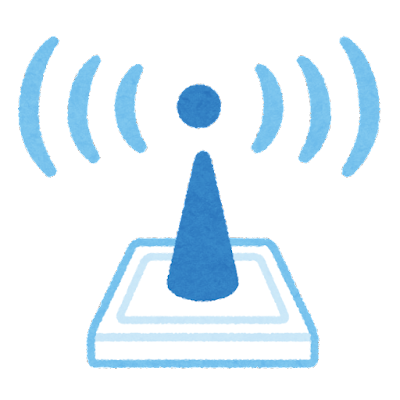
3. 契約の有無
NTTドコモの場合は、spモードの契約があれば申し込み不要、無料でテザリングが利用可能。
ただし、auとソフトバンクは事前の申し込みが必要で、契約している通信プランによって無料のケースと、月額の支払いが必要になるケースがあります。お使いのスマホがauやソフトバンクの場合は、事前に契約内容を確認しましょう。
また、格安SIM(シム)の場合も、契約プランや対象機種によってテザリング機能が使える場合とそうでない場合、追加契約が必要な場合など様々のため、こちらも事前に契約内容を確認しておきましょう。
以上、スマホでテザリングの方法と注意点についてご案内いたしました。
次回はiPhone(アイフォン)やAndroid(アンドロイド)で実際にテザリングをする手順をご案内します。
担当:大野
★★今回のようなご不明点も電話・メールにて何度でもご相談いただける『R∞PC(アールピーシー)』、おかげさまで大好評!『がっちりマンデー!!』でも特集されました!★★

関連記事
-

-
Windows10のちょっとだけ便利な機能⑥
設定画面から特定の項目をスタートにピン留め⁉PCの背景を変えたり、スリープ設定をしたり!何
-

-
「ファンクションキー」を使ってみよう!④【F4】キー
使いこなせると便利なファンクションキー。今回は【F4】キーの使い方をご紹介します。※注意:
-

-
Googleフォトで15GBを超えてしまった場合の注意と、それぞれのクラウドシステムについて
前回の記事ではGoogle(グーグル)フォトで6月から無料で使用出来る容量、今後のGoog
-

-
回復ドライブを作成する場合にUSB3.0は使用しない事
パソコンが起動しなくなってしまった場合に備えて、「回復ドライブ」を作成する機能がWindow
-

-
外部機器が妨げる?パソコンが起動しないときにまず疑う要因
精密機器であるパソコンは、丁寧に使っていても予期せぬ不調の起こる可能性があります。 そうとはわか
-

-
待望の4インチモデル!iPhone SE発売
iPhoneユーザーの中には、本体の大きさが理由でiPhone 5sを使い続けている方も少な
-

-
iPhoneでもウイルス対策は必要!?
スマートフォンのセキュリティー対策についていろいろとお伝えしてまいりましたが 今回はi
-
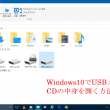
-
Windows10でUSBメモリやCDの中身を開く方法①
Windows10のパソコンで、USBメモリやCDを挿入しても、今までのような「自動再生」
-

-
マスク姿でiPhoneの顔認証に成功
新型コロナウイルスの影響もありマスクが手放せない日々が続いていますが、そんなときに困るのが
-

-
【WPS Office】Spreadsheets 行と列のサイズ変更方法④
今回はSpreadsheets(スプレッドシート)のすべての行(列)のサイズ変更の方法をご









